许多小伙伴还不会wps表格制作二次函数曲线图的操作,而下面就分享了wps表格制作二次函数曲线图的操作方法,希望感兴趣的朋友都来共同学习哦。
wps表格制作二次函数曲线图的操作流程

1、启动WPS表格,先设定abc的值,也就是二次函数的三个系数。
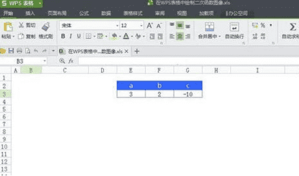
2、我们知道,a是不能为0的,所以,有必要设置数据有效性,设为不允许为0。
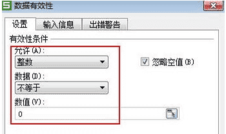
3、下面要制作函数表达式了,平方号我们可以在特殊符号中选择。
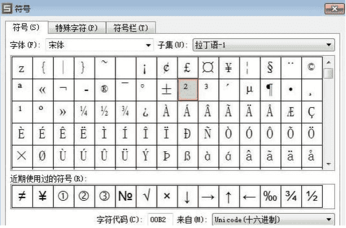
4、我们要用到公式代码,给出不同的abc值,得到的曲线也不同。所以函数表达式:=\"y=\"&IF(E3=1,\"x²\",E3&\"x²\")&IF(F3<0,F3&\"x\",IF(F3=0,\"\",IF(F3=1,\"+x\",\"+\"&F3&\"x\")))&IF(G3<0,G3,IF(G3=0,\"\",\"+\"&G3)),我们知道二次函数的对称轴的公式是
x=-b/2a,所以我们可以在B3单元格输入公式:=ROUND($F$3/(-2*$E$3)-13+ROW(),0),填充,然后在C3输入=$E$3*B3^2+$F$3*B3+$G$3。

5、数据生成完毕,选择XY散点图,类型选为无数据点平滑线散点图。
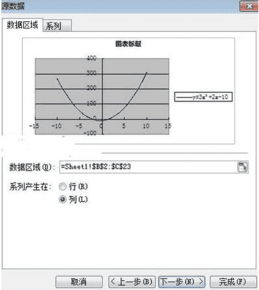
6、源数据的设置,切换到数据区域选项卡,单击数据区域后的选项,给出数据区域。
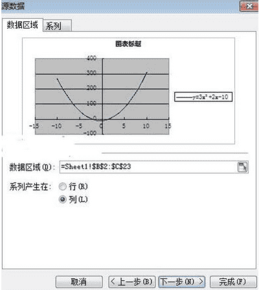
7、图表基本已经生成完毕,我们稍微美化一下,改变曲线颜色,删除一些不必要的东西。
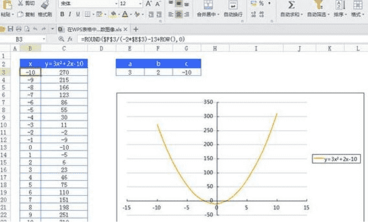
本文来自投稿,不代表闪电博客-科普知识-常识技巧网立场,如若转载,请注明出处http://www.tuosiweiyingxiao.cn/post/301537.html
免责声明:本文仅代表文章作者的个人观点,与本站无关。其原创性、真实性以及文中陈述文字和内容未经本站证实,对本文以及其中全部或者部分内容文字的真实性、完整性和原创性本站不作任何保证或承诺,请读者仅作参考,并自行核实相关内容。如有侵权联系删除邮箱1922629339@qq.com,我们将按你的要求删除










